Att moderera WordPress-kommentarer är en av våra dagliga uppgifter här på WPBeginner. Och genom åren har vi lärt oss att även om kommentarer kan främja engagemang och bygga gemenskap, kräver de också noggrann tillsyn för att upprätthålla en positiv användarupplevelse.
Tyvärr är det så att alla WordPress-kommentarer inte är skapade på samma sätt. Vissa kan förbättra konversationen, medan andra kan innehålla kommentarsspam eller olämpligt innehåll som kan skada ditt varumärke och din webbplats.
Om du behöver hjälp med hur du hanterar kommentarshantering har du kommit till rätt ställe. Den här nybörjarguiden handlar om att moderera kommentarer i WordPress med hjälp av CMS standardfunktioner och vissa plugins.
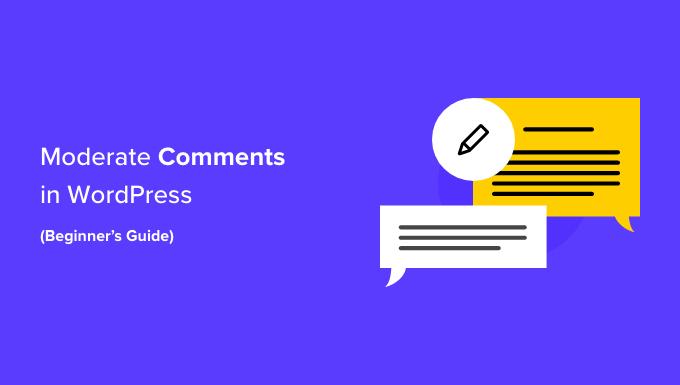
Vad är moderation av kommentarer i WordPress?
Om du aktiverar kommentarer i WordPress kan du använda de inbyggda funktionerna för kommentarmoderering. Med dessa kan du godkänna, redigera, ta bort eller markera kommentarer som skräppost innan de visas offentligt på din webbplats.
Även om comments kan öka engagemanget på din website, kan de också utgöra en betydande risk för din WordPress säkerhet.
Skadliga kommentarer kommer vanligtvis från spambots. Dessa robotar kan fylla section comment med irrelevanta eller repetitiva message. Som ett resultat kan det vara svårt för riktiga besökare att hitta och interagera med varandra.
Dessutom kan kommentarer som skräppost innehålla skadliga links som redirectar användare till phishing websites eller sprider virus genom att uppmuntra användare att downloada farliga filer till sina devices.
Utan moderation av kommentarer kan din website ge en dålig användarupplevelse för dina läsare. Det kan också ha en negativ inverkan på din sökmotorsoptimering i WordPress.
Om din webbplats är fylld med spammiga kommentarer kan det påverka webbplatsens trovärdighet och pålitlighet, vilket leder till lägre ranking i search engine.
När du bygger en new WordPress site, kommer standard WordPress comment system att vara aktiv. Ditt blogginlägg kommer att ha ett formulär för kommentarer displayed längst ner. Obs/observera att det kan se annorlunda ut eller ej visas beroende på vilket WordPress-tema du använder.
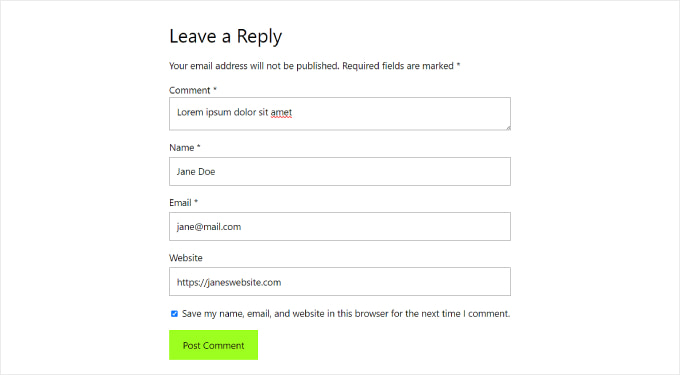
Allmänt gäller att vem som helst med giltigt namn och email kan lämna en comment utan att kontrollera sin identitet. Detta innebär dock inte automatiskt att kommentaren kommer att godkännas.
Istället får de se en preview av den och ett message om att kommentaren väntar på moderation. Det innebär att ägaren till website kommer att besluta om att approve eller delete kommentaren.
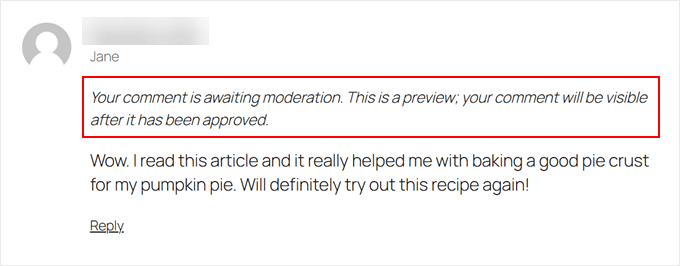
Denna grundläggande inställning är tillräckligt bra för att filtrera äkta kommentarer från skadliga. Men det finns faktiskt mycket mer du kan göra för att hålla din WordPress blogg säker.
Med detta i åtanke tar vi en titt på hur du kan granska kommentarer på din WordPress website. Du kan använda dessa links för att hoppa mellan de olika sections:
- Basics of WordPress Comment Moderation
- How to Configure the WordPress Comment Settings
- How to Moderate Comments Using Thrive Comments Plugin (Recommended)
- How to Allow Specific Users to Moderate Comments in WordPress
- How to Disable Comments for Specific Posts in WordPress
- How to Filter and Block Spam Comments
- Should You Add a Comment Policy Page on Your Website?
- How to Get More Comments on Your WordPress Website
Grunderna i WordPress Kommentarmoderering
Du kan se alla kommentarer på din WordPress website genom att clicka på menyn “Comments” i WordPress dashpanelen.
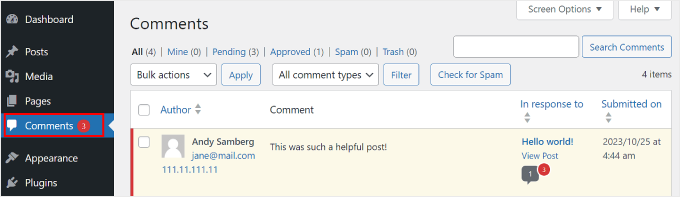
Om du vill veta mer om sidan Comments kan du kontrollera vår ordlista om WordPress-kommentarer.
I den här guiden kommer vi att prata mer om vad du ska göra när du får en comment och vilka faktorer du ska titta efter när du granskar den.
Låt oss först gå igenom några grunder. När du granskar kommentarer bör du leta efter följande tecken:
- En massa links, keywords och konstiga tecken – Det här är den mest uppenbara typen av skräppost i en comment. Var försiktig med att klicka på några länkar här, eftersom de kan innehålla olämpligt content i kommentaren eller till och med virus.
- Suspicious or generic names – If you see a comment left by a user named “Best Mortgage Rates” or “Cheap Printer Ink”, then it may be a marketer trying to skräppost your site for a backlink.
- Generiska messages – Ofta förlitar sig spammare på generiska comments för att kringgå ditt filter by skräppost. Exempel är Thank You, Really Nice Article, eller ett generiskt uttalande med titeln på ditt post. Det kan också vara något som gillar, “Jag håller med, en nybörjares guide till moderation av kommentarer är viktigt.”
- Stötande språk – Det är viktigt för WordPress-bloggare att skapa ett respektfullt utrymme för sin publik. Annars kan du riskera att göra vissa läsare obekväma.
Låt oss nu titta på de olika länkarna för kommentar action, som kommer att visas när du hoverar markören över en kommentar. Det finns Approve, Reply, Quick Edit, Edit, History, Spam och Trash.
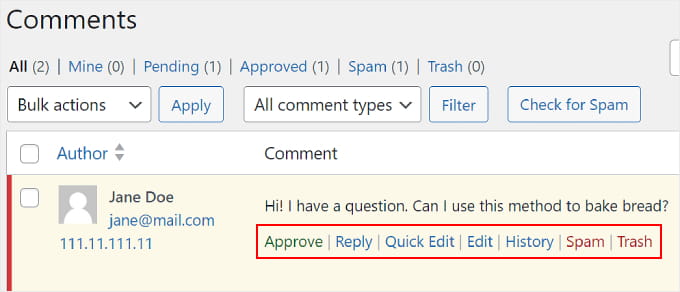
Om du vill godkänna en comment kan du klicka på knappen “Approve”. Då blir kommentaren offentligt synlig på din website.
Om du vill meddela användare att deras kommentar är live kan du läsa vår guide om hur du meddelar användare när deras kommentar är approved i WordPress.
Om du vill markera en comment som skräppost kan du clicka på knappen “Spam”. Då flyttas kommentaren till tabben Skräppost på sidan Comments.
Om en användare klagar på att deras kommentarer inte visas på din website, är detta det första stället du bör leta på. You can go to the “Spam” tabs and click the “Not Spam” button below the comment.
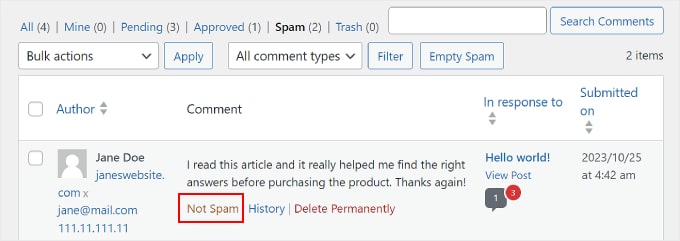
Du kan också klicka på knappen “Empty Spam” för att ta bort alla skräppostkommentarer på en gång. Även om du inte gör det kommer WordPress automatiskt att ta bort skräppostkommentarer efter 15 dagar.
Om du hittar en comment i tabben All som inte nödvändigtvis är skräppost men som kan vara skadlig för dig och dina läsare, kan du clicka på knappen “Trash”. Då addas kommentaren till tabben Trash.
Comments i trash kommer att ligga kvar där de närmaste 30 dagarna. Efter detta kommer WordPress automatiskt att ta bort dem för alltid.
Om du av misstag har borttaget en kommentar, besök bara tabben “Trash” och klicka på länken “Restore” under kommentaren.
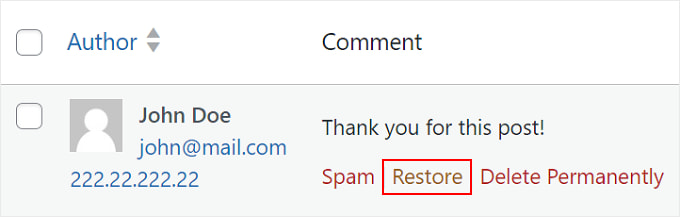
Om du vill ta bort eller markera flera kommentarer som skräppost kan du använda dropdown-menyn “Bulk actions” högst upp i kommentarslistan.
Obs/observera att detta kan leda till att din website blir långsammare medan den behandlar all comments.
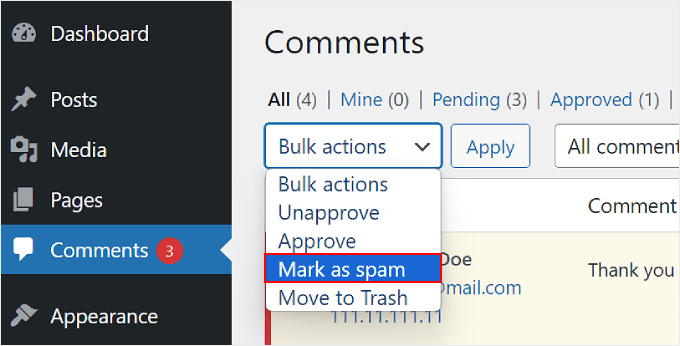
För mer information kan du kontrollera vår guide om hur du batchvis tar bort skräppost kommentarer i WordPress.
Du kan svara på en comment genom att clicka på länken “Reply”. När du har infogat din response klickar du bara på “Approve and Reply”.
Obs/observera att om du svarar på en comment så approves den också automatiskt.
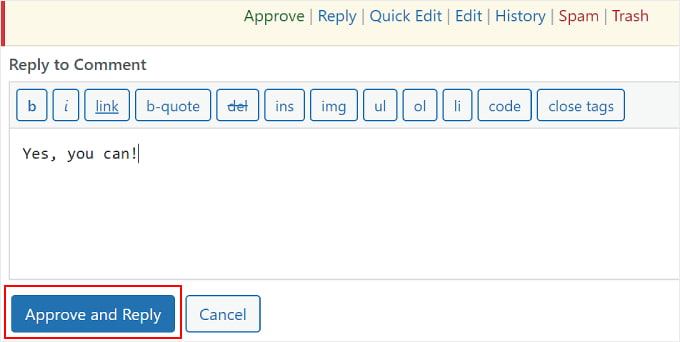
Knapparna Quick Edit och Edit fungerar på samma sätt. Du kan använda båda inställningarna om du vill göra språket i kommentaren tydligare för besökarna.
Skillnaden är att när du använder Edit kommer du att redirectas till sidan Edit Comment. Med Quick Edit kan du ändra kommentaren direkt på Comments page, som du gillar det här:
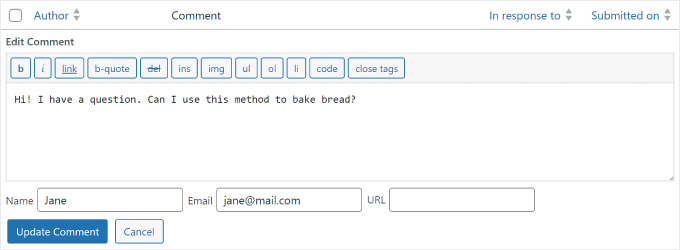
Om du klickar på knappen “History” ser du all action som har gjorts med kommentaren.
Den här funktionen kan vara till hjälp om du arbetar med ett team. Den kan hjälpa dig att spåra ändringar och förstå hur andra personer granskar kommentarer på din site.
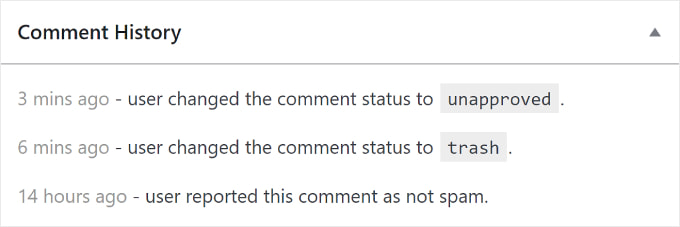
Så här konfigurerar du Settings för WordPress Comments
Vi har gått igenom grunderna för moderering av WordPress-kommentarer. Vi kommer nu att gå igenom de inbyggda WordPress-kommentarinställningarna (även kallade WordPress-diskussionsinställningar), som hjälper dig att filtrera och kontrollera vilken typ av kommentarer som ska visas på din webbplats.
Inställningssidan för comments finns på Settings ” Discussion. Det finns olika sections på sidan för inställningar för diskussion, och vi kommer att gå igenom varje alternativ på sidan.
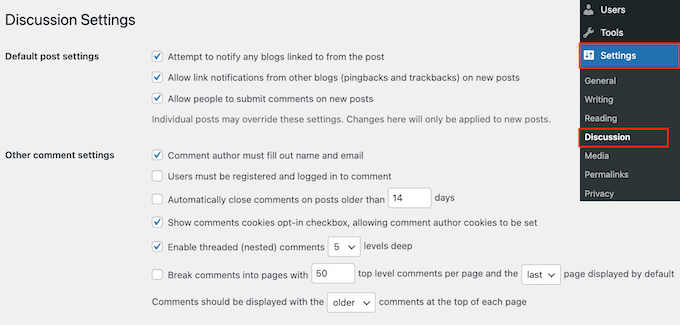
Standardinställningar för post
Standardinställningarna för post erbjuder tre alternativ för att hantera interaktioner och kommentarer på din WordPress site:
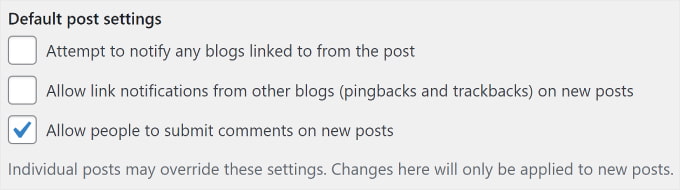
Det första alternativet tillåter din blogg att meddela andra bloggar när du länkar till dem i en artikel. Det andra alternativet godkänner aviseringar när de länkar till dina artiklar.
Dessa notifications anropas pingbacks och trackbacks, och vi rekommenderar att du avmarkerar båda dessa alternativ. Det första alternativet kan sakta ner hela din site, och det andra alternativet kan ge dig en massa skräppost kommentarer.
Det tredje alternativet på skärmen för inställningar för artiklar är “Allow people to post comments on new posts”. Det aktiverar kommentarer för alla nya artiklar som du skriver på din WordPress-blogg.
Alternativt kan du slå på och av kommentarer för enskilda artiklar, vilket vi visar dig senare.
Andra inställningar för comments
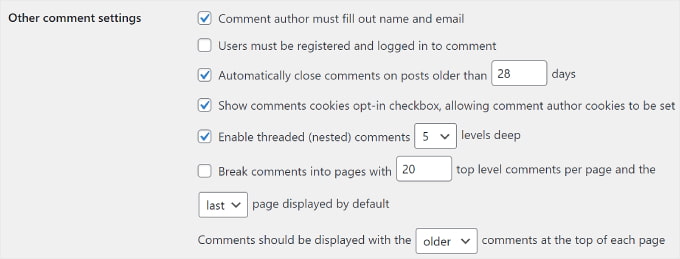
I det här avsnittet kommer du att notera att det första alternativet är “Kommentarförfattare måste fylla i namn och email. Detta alternativ gör det obligatoriskt för författare av kommentarer att ange ett namn och en email address med sina kommentarer.
Du måste kontrollera detta alternativ om du inte vill allow anonymous commenting på your website.
Det finns också ett alternativ att kräva att användare registrerar sig på din site innan de lämnar en comment. Enligt vår mening är det dock inte nödvändigt för de flesta webbplatser eftersom det kan avskräcka nya användare från att interagera med din post.
Du kommer också att se alternativet för att stänga kommentarer på äldre artiklar. Vissa ägare av websites använder detta för att förhindra skräppost, men det är helt och hållet ett personligt alternativ.
Nästa är “Show comments cookies opt-in checkbox, allowing comment author cookies to be set. Om du kontrollerar den här boxen kommer din webbplats att kunna save kommentatorns namn, email och website details för när de vill kommentera din post i framtiden.
Ibland kan WordPress comments bli en lång thread som är svår att hålla reda på. I så fall rekommenderar vi att du kryssar i alternativet “Aktivera trådade (nästlade) kommentarer” så att svar på specifika kommentarer visas direkt under den ursprungliga kommentaren.
Om du har för många nästlade comments kan det påverka läsbarheten på din page negativt. Standardinställningen på 5 nivåer är tillräckligt bra för de flesta WordPress-webbplatser.
Om en av dina artiklar blir populär och får för många kommentarer, kommer kommentarsektionen att bli för lång. Användarna kommer att behöva rulla mycket för att läsa de senaste kommentarerna till artikeln.
För att lösa detta problem kan du kontrollera alternativet att dela upp kommentarer i pages. You can also use the dropdown menu to select whether to show the last or first comment page by default.
Det sista alternativet är att visa dina senaste eller äldsta comments först. Om du vill veta mer om detta kan du läsa vår guide om hur du ordnar om kommentarer i WordPress.
“Mejla mig när som helst” och “Innan en comment visas

The next section allows you to receive email notifications whenever a user leaves a new comment on your site or a comment is held for moderation.
När du får fler comments kan dessa emails bli irriterande, så vi rekommenderar att du stänger av aviseringar om kommentarer.
I section “Before a comment appears” är det första alternativet att approve varje comment manuellt. Se till att den här boxen är kontrollerad så att ingen comment kan visas på din site utan ditt approval.
Under detta ser du alternativet “Kommentarförfattaren måste ha en tidigare godkänd kommentar”.
Om det här alternativet är kontrollerat kommer kommentarer från författare med en tidigare godkänd kommentar att visas utan uttrycklig auktorisering. Avmarkera bara det här alternativet för att se till att alla comments godkänns manuellt.
Moderation av kommentarer
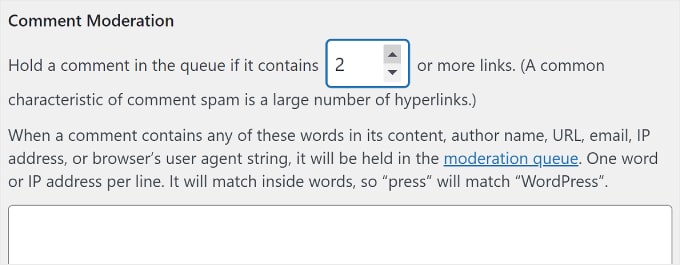
Som vi har diskuterat tidigare är ett vanligt drag bland automatiserade skräppostkommentarer att de innehåller många links.
If you have already set your comments to be manually approved, then all your comments will go to the moderation queue regardless of how many links they have. Om ej, kan du ange att en comment ska hållas kvar i inväntan [granskning] / kö om den innehåller ett visst antal links.
Du kommer också att se ett större area där du kan enter ord, IP-adresser, email addresses, URL:er eller information om webbläsare som du vill se upp för.
Alla comments som matchar de saker du enter här kommer att skickas till inväntan [granskning] / kö för moderation.
Återigen, om du bestämmer dig för att alla kommentarer ska godkännas manuellt behöver du inte göra någonting, eftersom de alla ändå går till inväntan [granskning] / kö.
Otillåtna nycklar för kommentarer
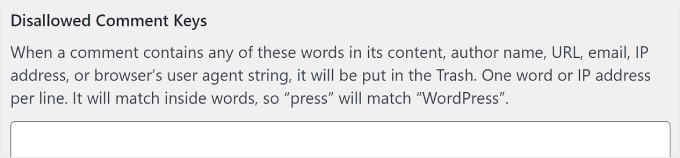
I WordPress 5.4 hette den här inställningen Blocklista för kommentarer. Här kan du ställa in specifika ord som automatiskt flyttar kommentaren till trash om de används i en kommentars content, författarens namn, URL, email, IP-adress eller information om webbläsaren.
Se till att använda den här funktionen noggrant eftersom riktiga comments kan tas bort av misstag.
Avatarer
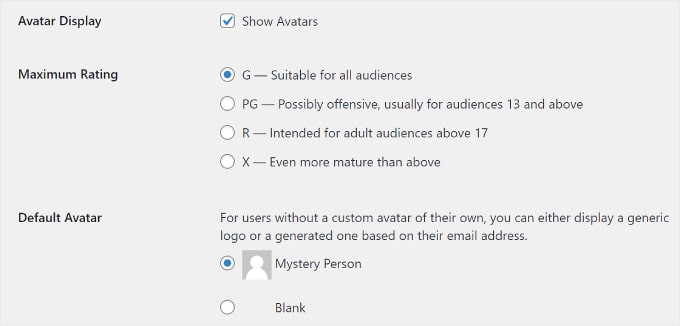
Den sista sectionen på vyn Comments Settings är Avatars. Det här är de images som visas bredvid namnet på författaren till kommentaren på din website.
WordPress använder Gravatar, som är en gratis tjänst som allowar användare att använda samma avatar på alla bloggar de besöker. För mer detaljer, vänligen se vår guide om vad Gravatar är.
Vi rekommenderar att du kontrollerar boxen “Show Avatars” för att göra det enkelt att identifiera de olika kommentatorerna på din post. You can also select the maximum rating of Gravatar that can be displayed on your blogg.
WordPress använder Mystery Person som standard Gravatar när en författare till en kommentar inte har en image kopplad till sin email address. Du kan ändra detta genom att välja en standardavatar från listan eller till och med lägga till din egen customize-standardgravatar i WordPress.
Nu är det klart! You have konfigurated your comment settings. Glöm inte att klicka på knappen “Save Changes” för att spara dina inställningar.

Hur man granskar kommentarer med hjälp av Thrive Comments plugin (rekommenderas)
WordPress standardsystem för comments är bra, men det kan vara ganska grundläggande. För att få tillgång till fler inställningar för hantering av kommentarer och engagement, kan du installera ett WordPress plugin för kommentarer.
Plugins för kommentarer kan inte bara förbättra modereringen av kommentarer utan också avsevärt öka ditt kommentarengagemang. Som ett resultat kan dina besökare njuta av en mer engagerande och säker kommentarsupplevelse.
Thrive Comments är ett av de bästa tilläggen för att hålla kommentarer kontrollerade för en bra användarupplevelse samtidigt som de uppmuntrar interaktion mellan användare.
Med funktionen Kommentarskonvertering kan du till exempel hänvisa kommentatorer till en anpassad tacksida, knappar för social delning eller ett relaterat inlägg så att de kan upptäcka mer av ditt innehåll.

För att använda Thrive Comments kan du köpa det som ett enskilt plugin eller få den kompletta Thrive Themes Suite. Detta kommer med alla Thrive-produkter, inklusive Thrive Ovation, som kan förvandla dina kommentarer till rekommendationer för dina pages med ett click.
För mer information, se vår kompletta Thrive Themes review.
När du har completed din Payment kommer du att få ett plugin zip-paket som du kan installera på din WordPress site. För mer information, läs vår Step-by-Step guide om hur du installerar ett plugin för WordPress.
När du har installerat kommer du nu att se en “Thrive Comments Moderation” -meny under fliken Comments på adminpanelen. Här är hur sidan gillar att se ut:
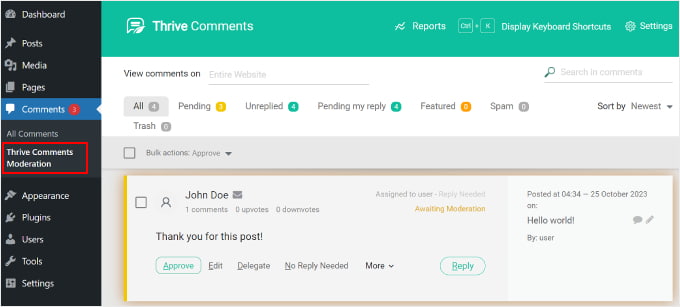
Gränssnittet ser ut som det built-in Comments section. Det finns dock flera skillnader.
Detta gränssnitt innehåller nu tabbarna “Ej besvarat” och “Inväntar granskning av mitt svar”.
Den första tabben samlar alla kommentarer som inte har besvarats. Under tiden har den andra tabben alla de kommentarer som har tilldelats dig av webbplatsens administratör så att du kan svara på dem.

Dessutom kan du filtrera kommentarer efter page genom att enter sidans namn i fältet “View comments on”.
Om du vill leta efter specifika kommentarer kan du skriva in en term från kommentaren i fältet “Search in comments”.
Du får också fler links för action i kommentarer. Förutom att approve, remove, edit och markera kommentarer som skräppost, kan you click the “Delegate” button to assign a comment to another user.
Den här funktionen är praktisk om du run en WordPress blogg med flera skribenter.
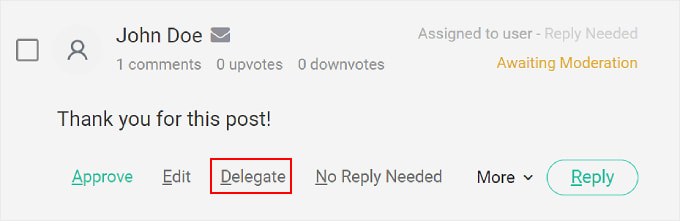
Om du klickar på knappen “More” kommer du att se alternativet “Feature”. Om du väljer det kommer du att fästa en kommentar högst upp i kommentarslistan på ett blogginlägg.
På så sätt förblir viktiga eller anmärkningsvärda kommentarer synliga och lättillgängliga för alla Läsare. Dessutom kan du styra konversationen i en positiv riktning.
All pinned comments finns i tabben “Featured”.
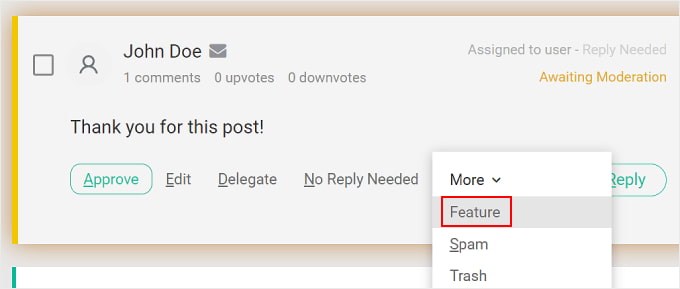
För mer details, you can see our guide on how to feature or bury comments in WordPress.
Om du vill titta på hela din comment-aktivitet klickar du bara på knappen “Reports” högst upp på sidan.
You will be redirect to the Comments graph, which is a handy tool for evaluating your user engagement.

In reply to kan du se en timeline över alla comments som du har fått, approved, replied to, utvald, markerad som skräppost och removed.
Så här gillar grafen på vår testsite:
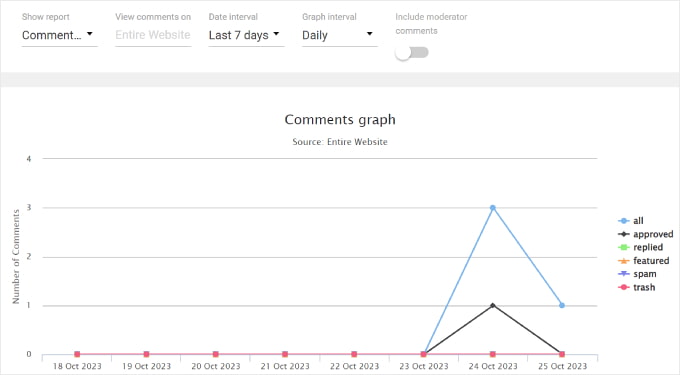
Du kan också filtrera aktiviteten för kommentarer med hjälp av alternativen högst upp. Med “Visa rapport” kan du kontrollera olika typer av rapporter. Eller fyll i rubriken för blogginlägget i fältet “View comments on” för att view a comment graph från ett specifikt inlägg.
Med alternativet “Datumintervall” kan du ändra tidsperioden för grafen. Med inställningen “Graph interval” kan du å andra sidan se grafen ur ett dagligt, veckovis eller månatligt perspektiv.

Hur man allowar specifika användare att granska comments i WordPress
Låt oss säga att du arbetar med ett team för att run din WordPress website, och du får många kommentarer varje dag. I den här situationen kanske du vill ge tillgång till moderation av kommentarer endast till vissa roller av användare.
Genom att göra detta kan you tilldela ansvar för moderation av comments till relevanta teammedlemmar som gillar uppgiften bäst, gillar en community manager.
Denna metod hjälper dig inte bara att hantera kommentarer bättre utan håller också din WordPress site säker genom att endast rätt användare får tillgång till kommentarer.
Du kan allow specifika användare att granska WordPress-kommentarer på två sätt: med pluginet Thrive Comments och pluginet Comment Moderation Role. Låt oss ta en titt på varje metod.
Thrive Comments
För att komma åt inställningarna för Thrive Comments moderation, gå till Thrive Dashboard ” Thrive Comments på din WordPress dashboard . Sedan navigerar du helt enkelt till tabben “Comment Moderation”.

Högst upp kan du kontrollera vilka roller hos användarna som kan granska kommentarer.
Slå gärna på/av inställningen “Exclude comments from moderators in the moderation dashpanel” också.
Om du aktiverar den blir kommentarer från moderatorer osynliga i Thrive Comments dashpanel. Detta kan bidra till att upprätthålla en clear översikt över användarnas comments.
Resten av inställningarna i den här tabben är desamma som de du hittar på sidan Settings ” Discussion . Om du ändrar inställningarna i den här menyn kommer de också att återspeglas i standardinställningarna för WordPress comment.
Roll för moderation av kommentarer
WordPress erbjuder inte en standard roll för användare som är dedikerad till moderation av comments. För detta kan du använda tillägget Comment Moderation Role.
Pluginet är skapat av vårt team på WPBeginner, och det tillåter dig att ge vissa användare rollen som “WPB Comment Moderator”. Då kommer den tilldelade användaren bara att se vyn för moderation av kommentarer i WordPress.
Du kan tilldela rollen WPB Comment Moderator till befintliga och new användare. För mer detaljer, vänligen se vår guide om hur du tillåter användare av bloggar att granska comments i WordPress.
Om du använder Thrive Comments, kommer du också att se WPB Comment Moderator rollen i Comment Moderation tabben, gillar så:
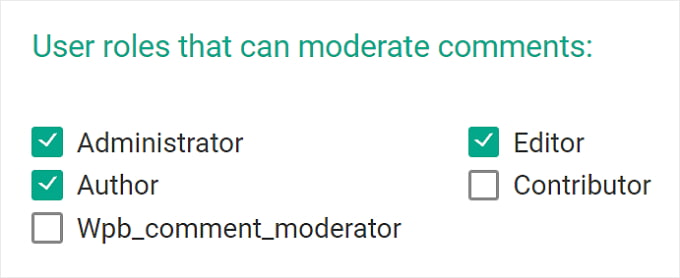
Så här inaktiverar du comments för specifika posts i WordPress
Om du vill stänga av kommentarer på vissa poster kan du inaktivera dem med WordPress.
På din WordPress dashboard går du helt enkelt till Posts ” All Posts. Klicka sedan på knappen “Quick Edit” för valfritt blogginlägg.
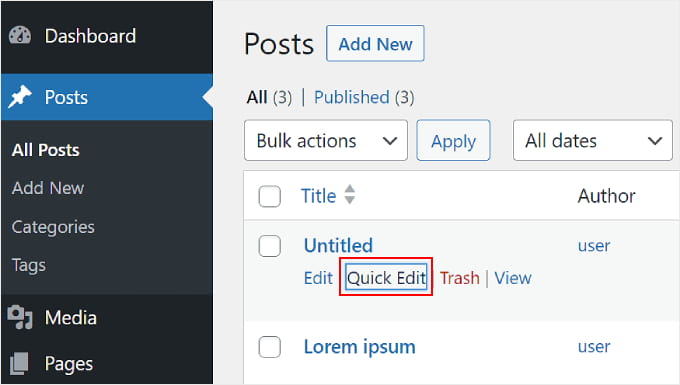
Efter det avmarkerar du bara alternativet “Allow Comments”.
Klicka sedan på “Update”. Section för kommentarer kommer inte längre att vara synligt på blogginlägget.
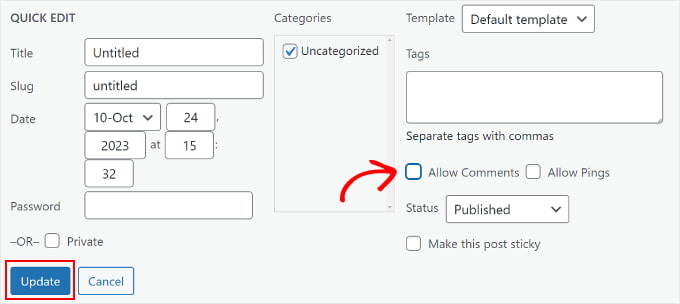
Det är också möjligt att inaktivera comments på flera olika posts samtidigt. Allt du behöver göra är att kontrollera blogginläggen och välja “Edit” i dropdown-menyn “Bulk action”.
Gå sedan vidare och klicka på “Tillämpa”.
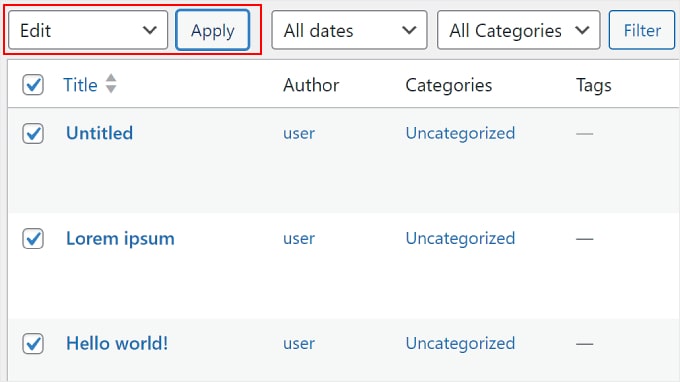
Härifrån kan du ändra alternativet Comments till “Do not allow”.
Efter det klickar du bara på knappen “Update”.
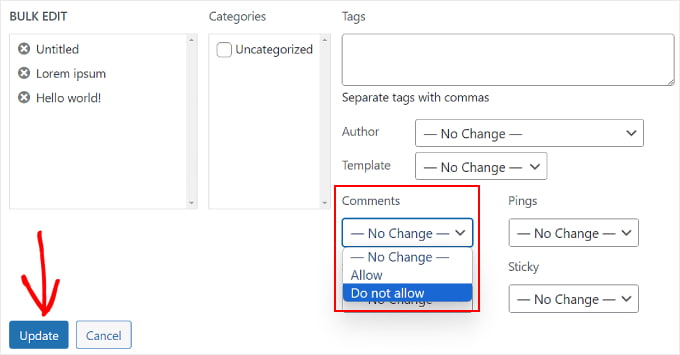
Slutligen kan du stänga section för kommentarer när du redigerar ett blogginlägg i WordPress Block Editor. Gå bara till boxen “Diskussion” i menyn “Post” på höger panel.
Om du har gjort det kan du avmarkera boxen “Allow comments”.
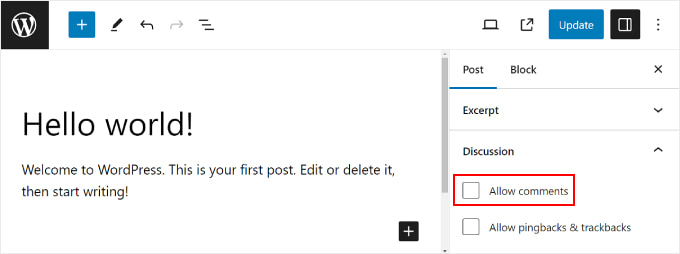
Om du vill ta bort comment-sektionen för gott, se vår guide om hur du helt inaktiverar kommentarer i WordPress.
Hur man filtrerar och blockerar skräppost comments
För att filtrera skräppost kommentarer på din WordPress website, kan du använda Akismet. Det är ett WordPress plugin som filtrerar skräppost utvecklat av Automattic. Detta plugin mot skräppost installeras vanligtvis med din WordPress-installation.
För mer detaljer kan du kontrollera vår guide om vad Akismet är och varför du bör använda det.
När du markerar en comment som skräppost kommer Akismet att lära sig att fånga upp liknande comments i framtiden.
Om du av någon anledning har hundratals skräppostkommentarer i tabben “Kommentar inväntar granskning”, klickar du helt enkelt på knappen “Kontrollera skräppost”.
Detta kommer att utlösa en skräppostkontroll på befintliga kommentarer på din website, och Akismet kommer att flytta skräppostkommentarerna från kommentar inväntar granskning till skräppost.
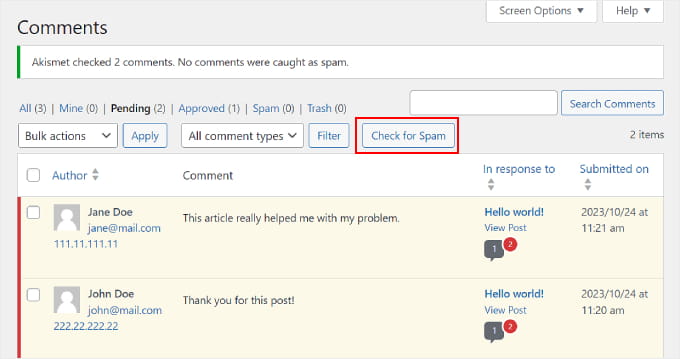
Akismet är ett bra första plugin för att bekämpa skräppost kommentarer, men det finns faktiskt många andra sätt att säkra din kommentar section ytterligare:
- How to Remove Website URL Field From WordPress Comment Form – Detta gör det mindre attraktivt för spammare som vill add to backlinks till sina webbplatser.
- Så häranvänder du Antispam Bee för att blockera skräppost-kommentarer i WordPress – Den här guiden utforskar ett annat populärt plugin mot skräppost, Antispam Bee, som erbjuder en alternativ lösning.
- How to Easily Add reCAPTCHA to WordPress Comment Form – Denna tutorial förklarar hur man lägger till Google reCAPTCHA, ett challenge-response test från Google som hjälper till att skilja människor från bots som skickar skräppost kommentarer.
Ska du lägga till en page med kommentarsregler på din website?
Having a comment policy page on your website can be a valuable tool for setting expectations and fostering a healthy commenting community. Här på WPBeginner använder vi själva en policy för kommentarer.
En policy för kommentarer beskriver clear vilka typer av kommentarer du välkomnar och vilka du inte har behörighet till. Detta hjälper användarna att förstå vilken typ av diskussioner som uppmuntras på din site, vilket minskar förvirring och potentiella konflikter.
Genom att ha klara förväntningar på plats kanske you får se färre comments som bryter mot your guidelines. This saves you time spent moderation comments and allow you to focus on more strategic tasks.
Så sammantaget rekommenderar vi starkt att du skapar en page med policy för comments. Du kan använda vår sida för kommentarspolicy som inspiration och läsa vår guide om hur man skapar en customize page i WordPress för att lära dig hur du bygger den.
Så här får du fler comments på din website i WordPress
Att veta hur man granskar kommentarer är ett bra första steg, men om du inte har många kommentarer som kommer in till att börja med finns det utrymme för förbättringar!
Comments skapar diskussioner och debatter, vilket gör att användarna fortsätter att vara intresserade av your content och kommer tillbaka för att få mer.
Dessutom anser search engines att användarnas engagement är en faktor vid ranking av websites. A healthy comment section can boost your sökmotorsoptimering och locka till sig mer organisk trafik.
Thrive Comments kan hjälpa dig att uppmuntra fler kommentarer och interaktioner på din website. Det kan allow användare att gilla och ogilla kommentarer och skapa ett ranking-system för användare för att uppmuntra mer deltagande.
Dessutom låter Thrive Comments dig ställa in automatiserade åtgärder efter att en användare lämnar en kommentar. Du kan rekommendera dem en relevant resurs baserat på inläggets innehåll eller få dem att registrera sig på din e-postlista.
För mer information kan du kontrollera vår guide om hur du får fler comments på din WordPress site.
Vi hoppas att den här artikeln hjälpte dig att lära dig hur du granskar kommentarer i WordPress. Du kanske också vill kontrollera vår guide om hur man gör blogginläggs kommentarer sökbara och vårt expertval av de bästa WordPress-tilläggen för att utveckla din website.
If you liked this article, then please subscribe to our YouTube Channel for WordPress video tutorials. You can also find us on Twitter and Facebook.





Dennis Muthomi
I left a comment on one of your blogposts earlier. I noticed my comment URL ended with “comment-4631950” after the page refreshed.
I was curious – is this number a unique ID for each comment?
Or does it indicate WPBeginner has over 4 million comments across the site?
WPBeginner Support
The number is normally the number the comment on your site, this includes spam comments which can increase the number as each comment would have their own number.
Admin
Dayo Olobayo
I appreciate the detailed steps on configuring the Discussion Settings. It’s easy to overlook these settings, but they make a huge difference in preventing spam and managing user interactions effectively. Thanks for breaking it down so clearly!
Dennis Muthomi
I have a question about the emails used for submitting comments….do you think it’s okay to collect the email addresses from genuine commenters and use them for email marketing? on one hand, they’re already engaging with your content. But I’d also want to be careful about using those emails properly.
WPBeginner Support
No, you would want to have the user’s confirmation before sending them emails for any marketing reasons.
Admin
Dennis Muthomi
good call, I was totally thinking about doing that but your reply made me pause. thanks for the your advise
Mrteesurez
Helpful article, you know part of the most annoying things in WordPress is the issue of spam.
New blogs easily get spammed if care is not taken.
Most blogger including me initially thought those generic comments are real, I always approved them and keep them, thinking that my blog is gaining traction and real visitors whereas not.
Thanks for this eye opening article.
WPBeginner Support
Glad our guide was helpful
Admin
THANKGOD JONATHAN
A great tutorial.
Please, which plugins do you use to moderate and count commenters in WPBeginner?
WPBeginner Support
We require each comment be manually approved for the comments. If you mean the current comment count widget then that is something we are working on and is not a public plugin at the moment.
Admin
THANKGOD JONATHAN
thank you for the reply it really mean a lot,
I will really hope to see the widget or plugin accessible in WordPress. Wish you success in the process.
Ahmed Omar
Thank you for these tips on a daily practice for every one dealing with comments on his site.
Although I was dealing with comments for long time, but through these tips, it changed my point of view
Thanks
WPBeginner Support
You’re welcome
Admin
Jiří Vaněk
Regarding comment management, do you have any experience with a spam filter other than Akismet? Currently, I’m using WP Armour and I’m quite satisfied. I’m curious because Akismet used to be native in WordPress right after installation, so I wonder if it’s genuinely as good as people make it out to be, or if it’s just that people have gotten used to it and there might be better alternatives to this plugin.
WPBeginner Support
We do not have an alternative to confidently recommend at the moment but Akismet is still a good starting plugin for sites
Admin
Jiří Vaněk
I have to confirm that you were right. After the last few updates, WP Armour stopped working 100% and started letting through some spam comments. So I decided to switch to the Akismet service, and so far, it seems to be working well. Hopefully, it will stay that way. At least I can always find some advice here on what to change or what to do differently or better.
Moinuddin Waheed
Having real and relevant comment is not only desired but is needed for our blogs to sustain all kinds of users. Here comes the moderation of the comments, we can’t allow every comment to be visible on our website as it can be offensive and would result in losing the decent and loyal visitors of the website.
I have also faced the same problem in the initial days when I started my blog then I realised my mistake and started moderating comments before allowing them to appear in comments section.
Ralph
My rule for years is simple. Every person who comments first time goes to moderation. First time is recognized by email. This filter a lot of spammers and 95% of time first comment is good indicator if someone is real reader or try to leave a link – not only in comment itself but in “put your website” field.
WPBeginner Support
Thank you for sharing your moderation method
Admin
Shafqat Khan
Addressing moderation for newer blogs may not pose a significant challenge, but prompting readers to leave comments can be. I’d appreciate it if you could explore the topic of fostering engagement in content and highlight effective plugins that can enhance interaction. A post on strategies and recommended tools would be incredibly valuable for bloggers looking to boost audience participation.
WPBeginner Support
We will consider it in the future, the main difficulty for that would be the type of content can be a factor in driving comments
Admin
Ahmed Omar
Although I was dealing with the comments on my site for long time, but this post has highlighted many important points and this that I was suffering from.
Thank you for the post
WPBeginner Support
Glad our guide could help!
Admin
Navin
I have been receiving a lot of spam comments these days on my blog. Installing the antispam plugin worked to some extent, but still, its hard to filter out the genuine comments from the spam.
I’m glad you brought this article to moderate the comments in the right way. I never knew we had so many default features in WordPress settings. Now I know what to do exactly.
WPBeginner Support
Glad to hear our guide was helpful!
Admin
Ram E.
For relatively new blogs, moderation is not much of a problem, but making readers write a comment is. Would love it if you publish a post on how to encourage engagement in content and what good plugins are at our disposal.
WPBeginner Support
We will certainly consider that in the future
Admin
Suresh
I have to check all the comment settings now after reading this guide. Thanks for the detailed information.
WPBeginner Support
You’re welcome
Admin
Joseph Mucira
Thanks for such an elaborate guideline. It’s upped our understanding of how to effectively moderate our comments section and manage our user feedback. I hope to see more resourceful posts from you soon. Sure, I will look around for more updates and return for more…
WPBeginner Support
You’re welcome, glad our guide was helpful!
Admin
Konrad
thanks, this will come in handy for me in the future once I’ve got everything sorted out to finally start a site
WPBeginner Support
We hope you mark our guide so you don’t forget
Admin
Tetea Darngawn
I love this post. Thanks
WPBeginner Support
You’re welcome!
Admin
Mushfikur Rahman
That’s a good take. But should I modify any comment before approving? In some cases, I thought of modifying a few by myself. And I’ve been stuck on that for a while.
So, the thing is – Does modifying comments by authors/webmasters have any negative impacts on SEO? Or it’s it doesn’t have any?
WPBeginner Support
IT would depend on the content that is in the comment and your comment policy. Modifying a comment does not have an effect on SEO.
Admin
Alvina Austian
Amazing post with great valuable information. I love this blog. Keep posting.
WPBeginner Support
Glad you found our guide helpful
Admin
Brother Wassiu
Great tutorial. What do I do if I approve spam comment accidentally and don’t find it on my notification history?
Allan Welsby
In the article you say “By default, WordPress shows the newest comment at the bottom. You can reverse this to show older comments at the top.”. These are the same thing. I think you mean “You can reverse this to show newer comments at the top.”.
WPBeginner Support
Thank you for pointing that out, you’re correct
Admin
michael
Great piece! Thank you
WPBeginner Support
You’re welcome
Admin
adnan
great blog about word press thanks for sharing
WPBeginner Support
You’re welcome, glad you liked our article
Admin
victor
Good video! but i can not see where I can mark it as “like”
WPBeginner Support
You would need to visit it on YouTube to give it a like
Admin
Daniel
I’m on my school’s WP blogging platform. Under my profile, the Personal tab shows me all my posts and approved comments I’ve made on other users’ posts, but apparently not comments I’ve made on others’ posts that they have not yet approved. Is there a way of finding/viewing my unapproved comments?
WPBeginner Support
It would depend on how the system is set up but normally the admin of the site would have access to the pending comments and not the comment creator.
Admin
Peter V.
On the post editor screen I scroll down to the bottom, and there I see the 10 last comments made for the post. That’s ok. But then when I click “More comments…”, the system keeps repeating these 10 last comments instead of loading the next 10. Is that a known bug? Or something that only happens in my configuration?
WPBeginner Support
That sounds like you’re running into a theme or plugin conflict for your specific site.
Admin
Matt Kodatt
When I receive an email notification that a comment is waiting for moderations, I have the following options with links:
Approve It: link
Trash It: link
Spam It: link
However, when I click approve, it makes me sign into the website, and then it shows me the comment and makes me click approve again.
Is this how it is supposed to work? Can I simply click the Approve It link in the email and then the comment will be approved?
WPBeginner Support
The links should normally send you to your site but if your cookies have you as logged in, it should approve the comment as you visit the page.
Admin
Andrew
People must write a comment if they want to be notified of future posts. Yet some want to be notified but don’t want to comment of have their comments published. If I don’t approve their comment does that mean they won’t be notified? Is there a way for people to receive email notifications of future posts without commenting?
WPBeginner Support
For signing up for updates without a comment, you would normally want to create a newsletter: https://www.wpbeginner.com/beginners-guide/how-to-create-an-email-newsletter/
Admin
Aviral
Nice article. Very helpful pieces of information.
WPBeginner Support
Thank you, glad you found our content helpful
Admin
Heidi
I cannot figure out how to have my name show up instead of “Admin” whenever I reply to a comment on my site. I have the article set with me as the author and not admin, but I have to manually go and edit the comment every time to fix it.
WPBeginner Support
The simplest method would be to log in as a user other than the one named admin for your comments. You can also change your username using: https://www.wpbeginner.com/wp-tutorials/how-to-change-your-wordpress-username/
Admin
Des Maerz
Here I’m deep into creating content, and I skipped over learning about how comments work. I learned today that I can reply to commenters from inside WordPress. Thanks for that.
Marcie Cramsey
I have a real person trying to comment on my blog post, but my website is treating them like a bot. How can I fix this problem?
Suresh Dubey
Hi,
Nice article. I’ve one question
Should I approve the comments on my blog which are not related to my blog niche?
WPBeginner Support
Hi Suresh,
If they do not look like genuine comments, then you should not approve them.
Admin
Kevin MacKay
Hello,
Hoping to get some help with a problem I’ve encountered on my WordPress site.
When I try to respond to an approved comment, it won’t let me respond, and the following message appears:
You Lose! Good Day Sir!
I don’t know what the problem is. Any suggestions would be much appreciated!
WPBeginner Support
Hey Kevin,
This error appears when you are falsely identified as a spam bot. Try disabling all your plugins and then reply to a comment. If it works then activate each plugin and reply to a comment. Do this until you find the culprit.
Admin
Sarah
We are helping support a school website where there is one specific member login for all parents to use. When they leave a blog comment it is defaulting to the member login name and is not giving an option to identify the commenter. Is there a way to link the comments to a specific person even using a generic login for all all users when they are logged in? Hope that makes sense….
jorge
is there a way to limit comment moderation so only one user can approve comments?
Alsen
how I get back links for wordpress site..
please any one help me to get
Ajit
I also got blocked many times due to spaming reason
Mike
I want comments to appear automatically, and so I’ve unchecked the box “comment must be manually approved”. However, I keep getting notified everyone leaves a comment and have to manually approve it. How do I get it to appear without my approval?
WPBeginner Support
Hi Mike,
You probably have checked another option ‘Comment author must have a previously approved comment’. Go to Settings > Discussion page in admin area to uncheck this option.
Admin
Mike
That box (author must have a previously approved comment) is also unchecked. Are there any other places that setting might live / other boxes I haven’t found? Could my theme also have checkboxes I need to take care of?
(if all else fails, I’ll check the box “author must have a previously approved comment” so at the very least, once someone’s approved they can post other ones later).
Trey
Same issue for me. I’ve unchecked the moderation and previously approved comment boxes. Still requires me to approve. I’m guessing it’s a plugin but I cannot figure out which one.
Neha Prajapati
I have a blog website. And i am getting comments in other languages. What to do? should i approve or not?
WPBeginner Support
Those comments are most likely spam comments. Even if they are not and you cannot understand the language and cannot respond to them so you should not approve them.
Admin
Shahrukh
I recently started a website and I am getting comments, which is supposed to be a good thing. But all of them are being blocked as spam comment by Akismet. I don’t know what to do. Any feedback will be helpful
WPBeginner Support
Hi Shahrukh,
Are you sure that those comments are not spam? Akismet is very good at detecting spam comments. However, if you are certain that those comments are not spam, then you can mark them not spam. Akismet learns when you mark a comment as not spam.
Admin
Tiffany
I am in the process of making my website. I have not launched it yet but I have already received some spam comments in another language. How can this be if I have not launched my website yet? Should I be worried? I can’t seem to find any information on this situation. Please Help
Neelam
What do I do if I approve spam comment accidentally and don’t find it on my notification history?
KevinKim
Thank you! You save my day!
Usana
I got two sites and I have been struggling with spam.
That´s why I am thinking about canceling comments… but I know comments also have good impact.
I really apreciate your tips… have a great day!
ken masters
Great tutorial helps me setting my WordPress Blog . thanks a lot.
Chuck Whetsell
This is a great article. I’m setting up a website now, and am in the process of linking my blogs to Facebook so they automatically post from the website to Facebook. My question is, if in the process of linking to Facebook I check the box “Make this connection available to all users of this blog” (meaning when another user creates a post it will also publicize to the Facebook page), do I still have control over which comments get posted to Facebook?
I’m thinking that if I check the box, comments someone leaves on the blog will get posted on Facebook Is this correct?
Thanks for any help you can provide.